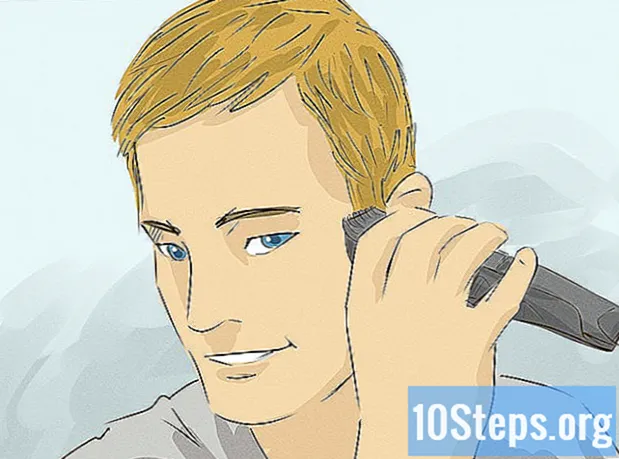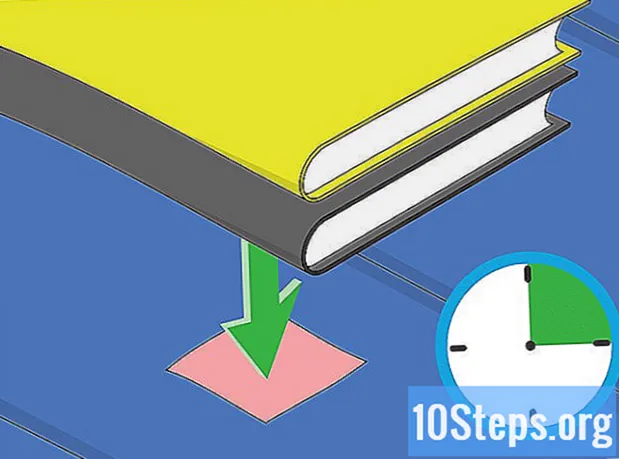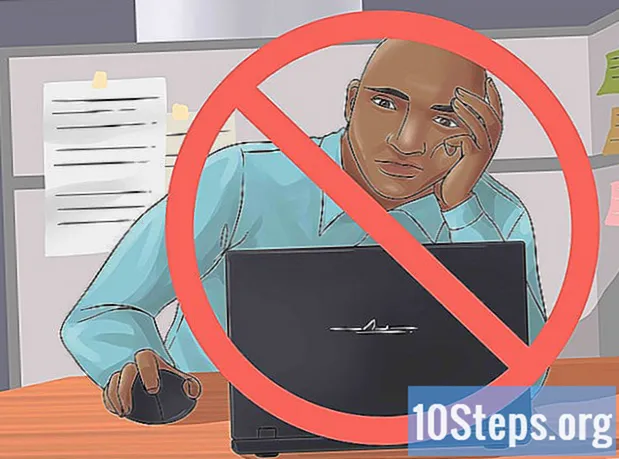เนื้อหา
- ขั้นตอน
- ส่วนที่ 1 ไปที่ Google Groups
- ส่วนที่ 2 อธิบายกลุ่มของคุณ
- ส่วน 3 จัดการสิทธิ์ผู้ใช้ (เลือกได้)
- ส่วนที่ 4 กำหนดการตั้งค่าขั้นสูง (ตัวเลือก)
- ส่วนที่ 5 สร้างกลุ่ม
Google Groups เป็นบริการกลุ่มข่าวออนไลน์ที่ผู้ใช้สามารถใช้เชื่อมต่อซึ่งกันและกันและหารือเกี่ยวกับหัวข้อเฉพาะ บริการนี้ฟรีและให้ผู้ใช้สามารถจัดกิจกรรมและมองหาคนอื่นที่มีความสนใจเหมือนกัน ในการสร้างกลุ่มบน Google คุณต้องลงชื่อเข้าใช้บริการโดยใช้ชื่อผู้ใช้และรหัสผ่านของบัญชี Google ของคุณ คุณจะได้รับแจ้งให้เปลี่ยนชื่อกลุ่มอธิบายจัดการสิทธิ์ผู้ใช้และกำหนดการตั้งค่าขั้นสูง เรียนรู้วิธีสร้างกลุ่มบน Google วันนี้!
ขั้นตอน
ส่วนที่ 1 ไปที่ Google Groups
-
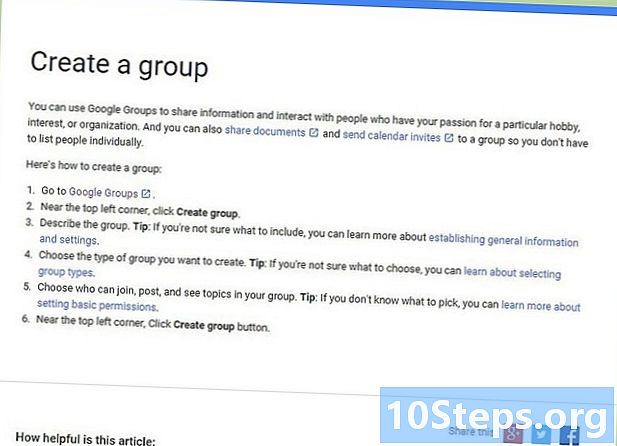
ไปที่แพลตฟอร์มการสนับสนุนของ Google คุณสามารถไปที่หน้าสนับสนุนของ Google ผ่านลิงก์ที่ให้ไว้ในส่วน แหล่งที่มาและคำพูด ของบทความนี้ -
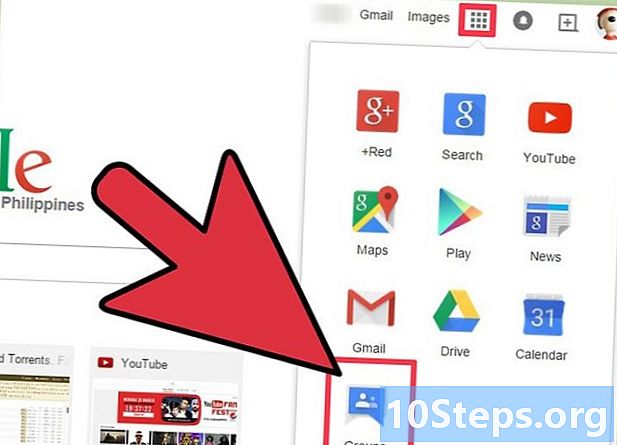
คลิกที่ลิงค์ กลุ่ม. มันอยู่ในเมนู (แสดงโดยกระดานหมากรุก) ซึ่งอยู่ที่มุมขวาบนของหน้าแรกของ Google เมื่อคุณคลิกที่นี่คุณจะเข้าสู่หน้าแรกของ Google Groups -

คลิกที่ปุ่ม สร้างกลุ่ม. การกระทำนี้จะช่วยให้คุณสร้างกลุ่มใหม่ใน Google -

ลงชื่อเข้าใช้บัญชี Google ของคุณ หากต้องการทำสิ่งนี้ให้ป้อนข้อมูลของคุณในช่องว่างที่เหมาะสม หากคุณยังไม่มีบัญชี Google คุณจะได้รับแจ้งให้สร้างขึ้นก่อนที่คุณจะสามารถจัดตั้งกลุ่ม
ส่วนที่ 2 อธิบายกลุ่มของคุณ
-
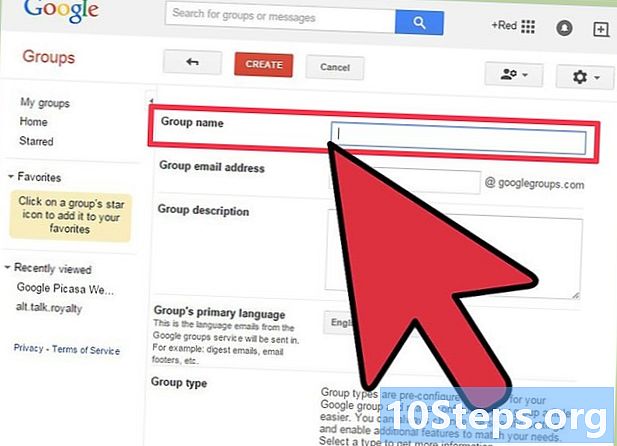
เปลี่ยนชื่อกลุ่มในฟิลด์ ชื่อกลุ่ม. ชื่อที่คุณเลือกควรสะท้อนถึงหัวข้อหลักของกลุ่มอย่างชัดเจน ถ้าคุณสร้างฟอรัมสำหรับคนในพื้นที่ที่ชอบไต่เขาคุณสามารถเขียนได้ ปารีสไต่เขากลุ่ม. -

เขียนคำอธิบายในฟิลด์ คำอธิบายของกลุ่ม. e จะต้องอธิบายประเภทของกิจกรรมการอภิปรายและหัวข้อที่จะครอบคลุมในกลุ่มอย่างถูกต้อง หากตัวอย่างกลุ่มถูกสร้างขึ้นสำหรับทีมฟุตบอลในพื้นที่คุณควรอธิบายในคำอธิบายว่ากิจกรรมและการอภิปรายทั้งหมดที่จะทำจะต้องเกี่ยวข้องกับการแข่งขันกีฬาและการฝึกอบรม -

ตรวจสอบที่อยู่อีเมลของกลุ่ม Google Groups สร้างขึ้นเมื่อคุณป้อนชื่อกลุ่ม สมาชิกฟอรั่มจะได้รับและตอบสนองต่อสิ่งตีพิมพ์ผ่านที่อยู่นี้- หากที่อยู่อีเมล Google Groups ไม่เหมาะกับคุณคุณสามารถเปลี่ยนได้
ส่วน 3 จัดการสิทธิ์ผู้ใช้ (เลือกได้)
-

คลิกที่ การอนุญาตขั้นพื้นฐาน. ตัวเลือกนี้ช่วยให้คุณสามารถจัดการการอนุญาตและการเข้าถึงของสมาชิกในกลุ่ม -

เลือกผู้ที่สามารถดูเนื้อหาของกลุ่ม ตัวอย่างเช่นถ้าคุณต้องการให้สมาชิกในกลุ่มเห็นได้โดยสมาชิกเท่านั้นดูว่าตัวเลือก สมาชิกทั้งหมดของกลุ่ม มีการตรวจสอบและยกเลิกการเลือกอื่น ๆ ทั้งหมด -

เลือกผู้ที่สามารถเผยแพร่ในกลุ่ม คุณจะมีความเป็นไปได้ที่จะ จำกัด สิทธิ์ในการตีพิมพ์ของสมาชิกกลุ่มเท่านั้น คุณสามารถอนุญาตให้ผู้ใช้ Google ที่ไม่ได้เป็นส่วนหนึ่งของกลุ่มโพสต์ของคุณ -

เลือกผู้ที่สามารถเข้าร่วมกลุ่ม คุณมีตัวเลือกให้ผู้ใช้ Google (หรือทุกคน) เข้าร่วมฟอรัมหรือ จำกัด การเข้าถึงกลุ่มเฉพาะผู้ที่ได้รับเชิญเท่านั้น
ส่วนที่ 4 กำหนดการตั้งค่าขั้นสูง (ตัวเลือก)
-
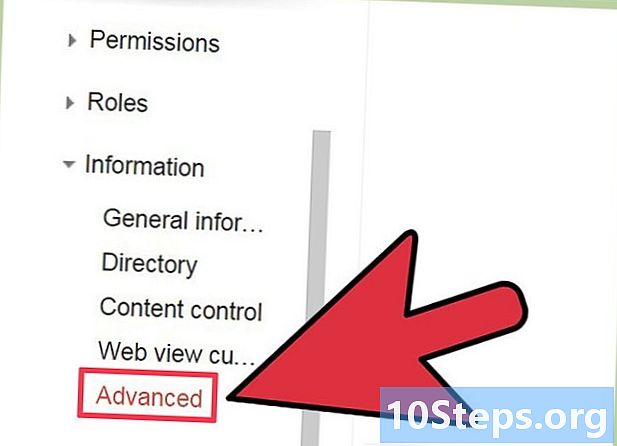
คลิกที่ ตัวเลือกขั้นสูง. การกระทำนี้จะช่วยให้คุณทำการปรับเปลี่ยนบางอย่างเกี่ยวกับกลุ่มและสมาชิก ตัวอย่างเช่นคุณสามารถกำหนดค่าการกลั่นกรองการดูกลุ่มบนเว็บเพจและอื่น ๆ -

จัดการโปรไฟล์กลุ่มและการตั้งค่าตัวตน ตัวเลือกนี้จะช่วยให้คุณสามารถเลือกวิธีที่คุณต้องการให้สมาชิกกลุ่มระบุได้เมื่อพวกเขาเผยแพร่ไปยังกลุ่ม ตัวอย่างเช่นคุณสามารถเลือกให้ที่อยู่อีเมลปรากฏเมื่อพวกเขาเขียนถึงกลุ่ม -
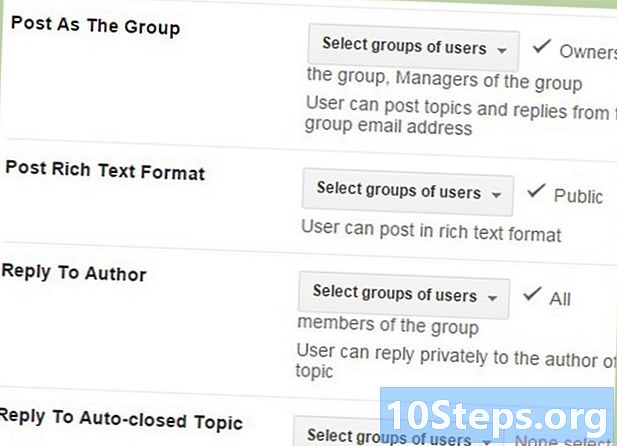
กำหนดวิธีการแสดงกลุ่มในสารบบ Google การรวบรวมกลุ่มของคุณในสารบบเว็บของ Google จะทำให้ผู้ใช้รายอื่นสามารถค้นหาและเข้าร่วมฟอรัมของคุณได้ คุณมีตัวเลือกในการ จำกัด การเข้าถึงเฉพาะผู้ใหญ่เท่านั้น -

กำหนดการตั้งค่าการกลั่นกรองสำหรับกลุ่มของคุณ คุณสามารถตัดสินใจว่าสิ่งเหล่านี้จะได้รับการตรวจสอบโดยคุณหรือผู้ดูแลระบบคนอื่นก่อนที่จะเผยแพร่ในกลุ่ม ตัวอย่างเช่นหากคุณต้องการห้ามการตีพิมพ์คำสาบานใด ๆ ในกลุ่มคุณอาจตัดสินใจที่จะกลั่นกรองทั้งหมดและตรวจสอบแต่ละสิ่งพิมพ์ใหม่เพื่อป้องกันความคิดเห็นที่ไม่เหมาะสม -

กำหนดมุมมองเว็บของกลุ่มเอง ในการตั้งค่ามุมมองคุณสามารถเลือกที่จะจัดระเบียบคำตอบตามความนิยมหรืออนุญาตให้ผู้ใช้กำหนดหมวดหมู่หรือแท็กให้กับการสนทนาบางอย่าง ตัวอย่างเช่นหากกลุ่มของคุณใน Google พูดถึงกิจกรรมศิลปะต่าง ๆ คุณสามารถอนุญาตให้ผู้ใช้จัดระเบียบสิ่งพิมพ์ตามประเภทงานศิลปะเช่นการทำอัลบัการถักและการควิลท์
ส่วนที่ 5 สร้างกลุ่ม
-

คลิกที่ปุ่ม สร้างกลุ่ม. มันอยู่ที่ด้านบนของหน้าหลังจากคุณเสร็จสิ้นการกำหนดค่าทั้งหมด -

ป้อนรหัสยืนยันที่ปรากฏบนหน้าจอ ก่อนที่คุณจะสร้างกลุ่ม Google จะขอให้คุณพิมพ์ชุดสัญลักษณ์และตัวอักษรเพื่อให้แน่ใจว่าคุณเป็นมนุษย์ -

คลิกที่ ต่อ เพื่อให้การตรวจสอบเสร็จสมบูรณ์ กลุ่มของคุณจะถูกสร้างขึ้นและคุณจะสามารถเริ่มเผยแพร่โพสต์และเชิญผู้ใช้รายอื่นเข้าร่วมฟอรัม